Hoe kan ik een rapport bekijken?
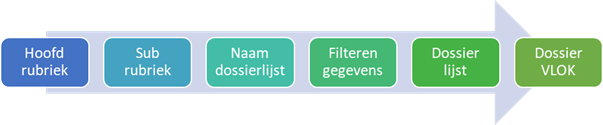
-
Klik op Mijn rapporten in het hoofdmenu
 linksboven.
linksboven. -
Selecteer het rapport dat u wilt bekijken en klik op Toon Rapport. U kunt een rapport kiezen waarvoor uw toepassingsbeheerder u of uw rol rechten heeft verleend. VLOK sorteert de lijst op hoofdrubriek en naam rapport.
Tip - Het rapport laadt de allereerste keer redelijk traag. Als u het opnieuw opent gaat het vlot.
-
VLOK opent het rapportvenster en u kunt de filters bovenaan het rapport aanpassen naar wens.
-
Tip gemeente - U moet eerst minstens één gemeente selecteren vooraleer u andere parameters kunt kiezen.
-
Tip datum - U kunt pas een datum selecteren wanneer ‘NULL’ is uitgevinkt naast de gewenste datum. Daarna kunt u de kalender openen via het icoon, een datum kiezen of een datum invullen in het datumveld.
-
Tip NULL - Als u NULL aanvinkt maakt VLOK het veld aan de linkerkant leeg omdat dit veld dan niet meetelt als filter.
-
Tip sluiten keuzeveld - klik op het pijltje rechts van het veld als het keuzeveld niet vanzelf wil sluiten.
-
Klik op View report helemaal rechts van de filters om de dossierlijst op te halen.
-
Via de knoppen boven de dossierlijst kunt u
-
naar een andere pagina met dossiers navigeren,
-
het scherm met de dossierlijst vergroten of verkleinen,
-
een zoekterm invullen
-
de dossierlijst afdrukken.
Tip sorteren - U kunt de lijst sorteren door te klikken op het kolomhoofd.
-
U kunt de lijst exporteren naar Excel of een ander bestandsformaat via het opslaanicoon.
 Selecteer het gewenste bestandstype en VLOK downloadt onmiddellijk het bestand.
Selecteer het gewenste bestandstype en VLOK downloadt onmiddellijk het bestand. -
Navigeer rechtstreeks naar een object in VLOK (bv. pand Elk bebouwd onroerend goed dat zowel het hoofdgebouw als de bijgebouwen omvat (= gebouwen die als 1 geheel beschouwd kunnen worden), met uitzondering van bedrijfsruimten. Een pand kan één of meerdere zelfstandige en/of niet-zelfstandige entiteiten bevatten met of zonder woonfunctie., entiteit Een entiteit is een deel van een pand. Er zijn 3 entiteitstypes: niet-woonfunctie (NWF), een niet-zelfstandige woning (NZW) en een zelfstandige woning (ZW). Zie voor uitgebreide definitie' Hoe voeg ik een nieuwe entiteit toe?', hoofdprocedure, advies, besluit, … door te klikken op de referte. Het object opent in VLOK.
Als VLOK de gemeente zelf kan bepalen omdat u werkt voor één of meerdere lokale besturen, opent VLOK onmiddellijk de dossierlijst voor alle gemeenten waar u de bevoegde rol voor heeft.
De dossierlijst bevat algemene gegevens zoals het adres, de capakey Een kadastraal perceel is een onroerend goed, dat door de Algemene Administratie van de Patrimoniumdocumentatie (AAPD) van de FOD is vastgelegd en geregistreerd. Het is het basiselement van de indeling van onroerende goederen zoals opgenomen in de kadastrale legger. De CaPaKey is de unieke (kadastrale) perceelsidentificatie die de AAPD toekent aan elk perceel in België.(s) en relevante data, aangevuld met specifieke gegevens die eigen zijn aan het type rapport dat u hebt opgevraagd.